工具/原...
华硕笔记本重装系统win10和其它使用windows系统的电脑是一样的,我们下载一键重装系统软件就可以帮助我们重装系统win10或者是其它版本系统,具体步骤如下。
工具/原料:
系统版本:windows10系统
版本类型:华硕灵耀14
软件版本:下载火(xiazaihuo.com)一键重装系统
方法/教程:
1、在浏览器查找下载下载火(xiazaihuo.com)一键重装系统软件,然后选择windows10 64位 专业版,点击安装此系统。

2、等待软件安装,安装前需备份好重要资料。
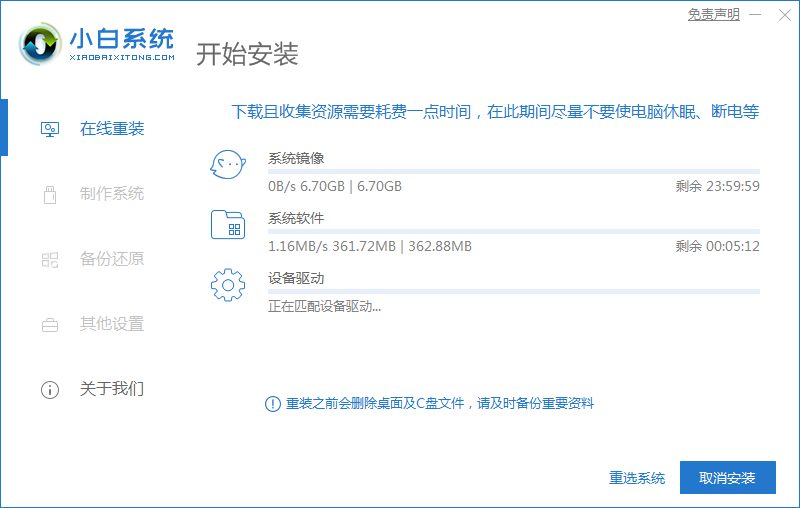
3、环境部署完毕后点击立即重启。

4、重启后选择第二项“XiaoBai PE-MSDNONline Install Mode”。

5、重启后继续等待安装系统。
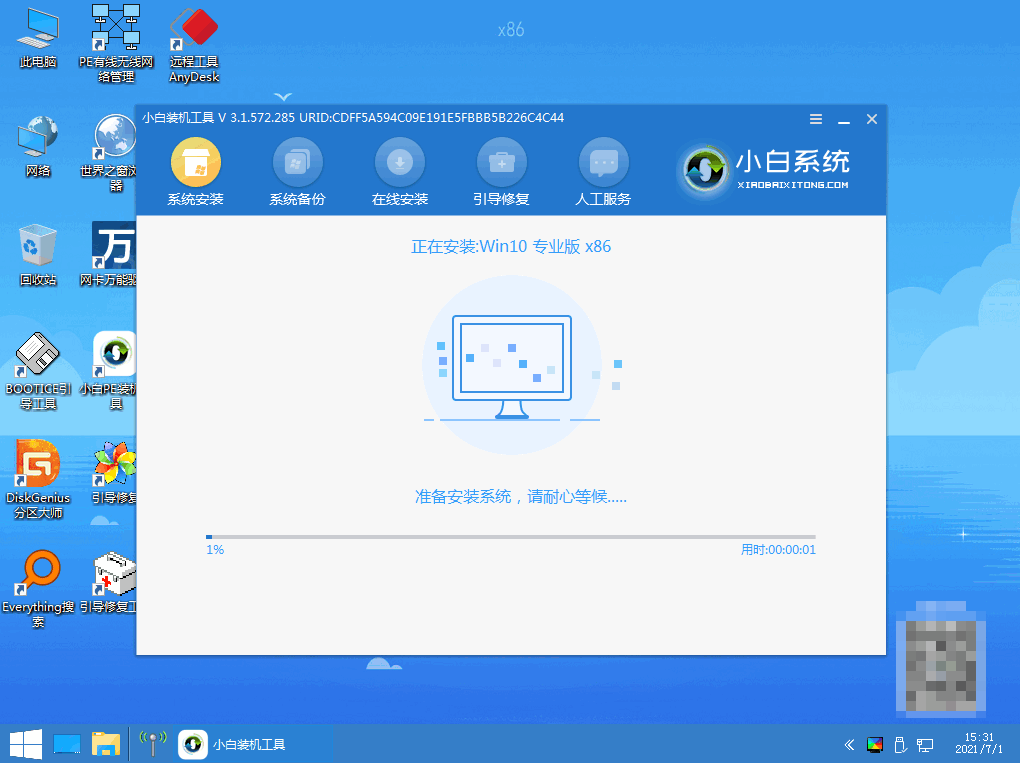
戴尔笔记本一键重装系统win10教育版
重装系统可以解决一些由病毒引起的问题,以及各种不知缘由的系统问题。那么戴尔笔记本怎么重装win10教育版呢?下面小编就给大家带来戴尔笔记本一键重装系统win10教育版的详细教程。
6、引导修复工具弹窗弹出默认恢复C盘。
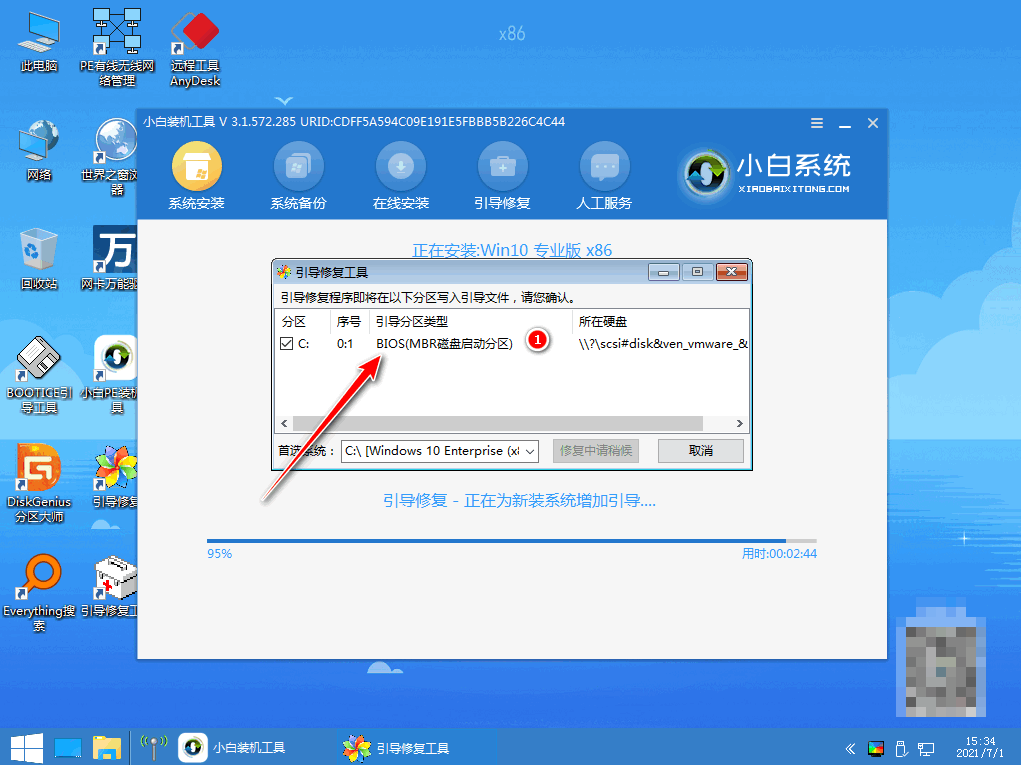
7、安装好后点击立即重启。

8、重启后选择windows10版本。

9、进入windows10系统桌面,系统升级完成。

注意事项:
1、在我们安装前要备份好重要资料防止丢失。
2、安装系统前需关闭电脑安全软件防止被拦截哦。
总结:
使用下载火(xiazaihuo.com)一键重装系统工具点击安装win10系统;
环境部署完后选择立即重启,重启后选择第二项选项;
等待软件继续安装,安装完成后再次重启;
重启后再次重启进入win10系统即可。
以上便是华硕笔记本重装系统win10的方法了,希望对大家有帮助。
以上就是电脑技术教程《华硕笔记本如何重装系统win10》的全部内容,由下载火资源网整理发布,关注我们每日分享Win12、win11、win10、win7、Win XP等系统使用技巧!win10电脑蓝屏重装系统的方法步骤
当出现win10电脑蓝屏时,如果是系统故障问题导致的,我们一般可以通过u盘重装win10系统的方法解决。那么具体怎么操作呢?下面小编就教下大家win10电脑蓝屏重装系统的方法步骤。






